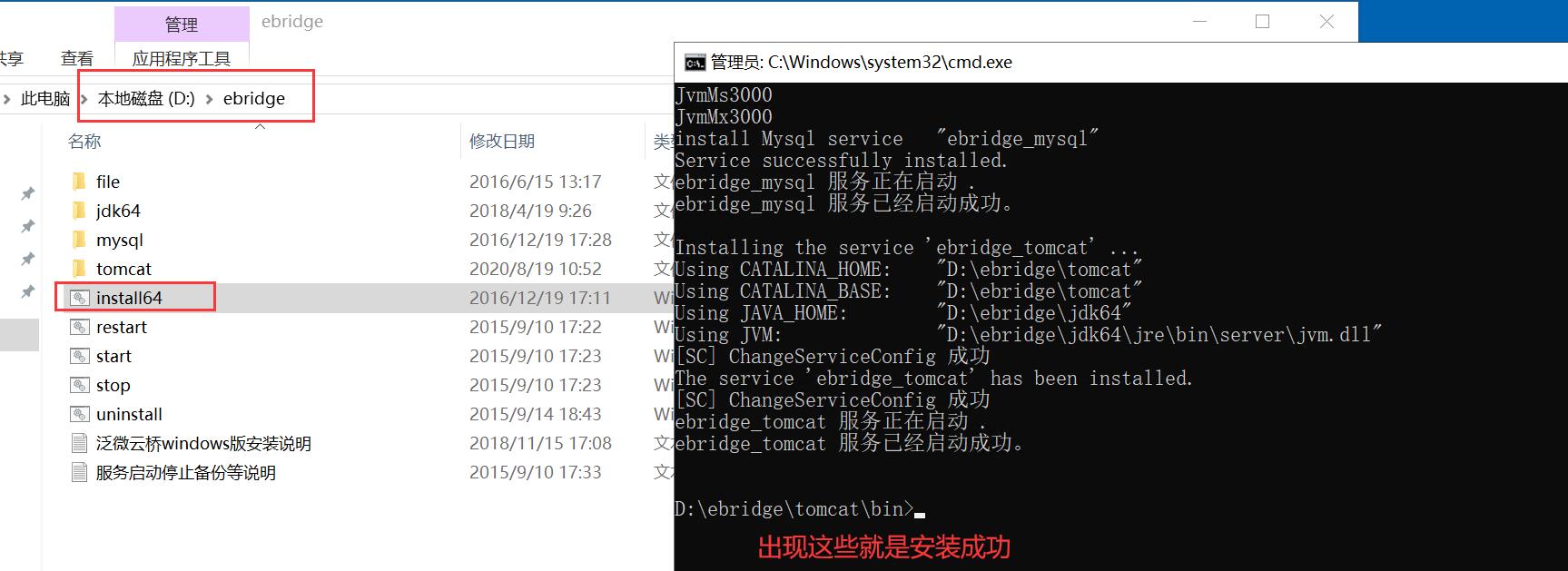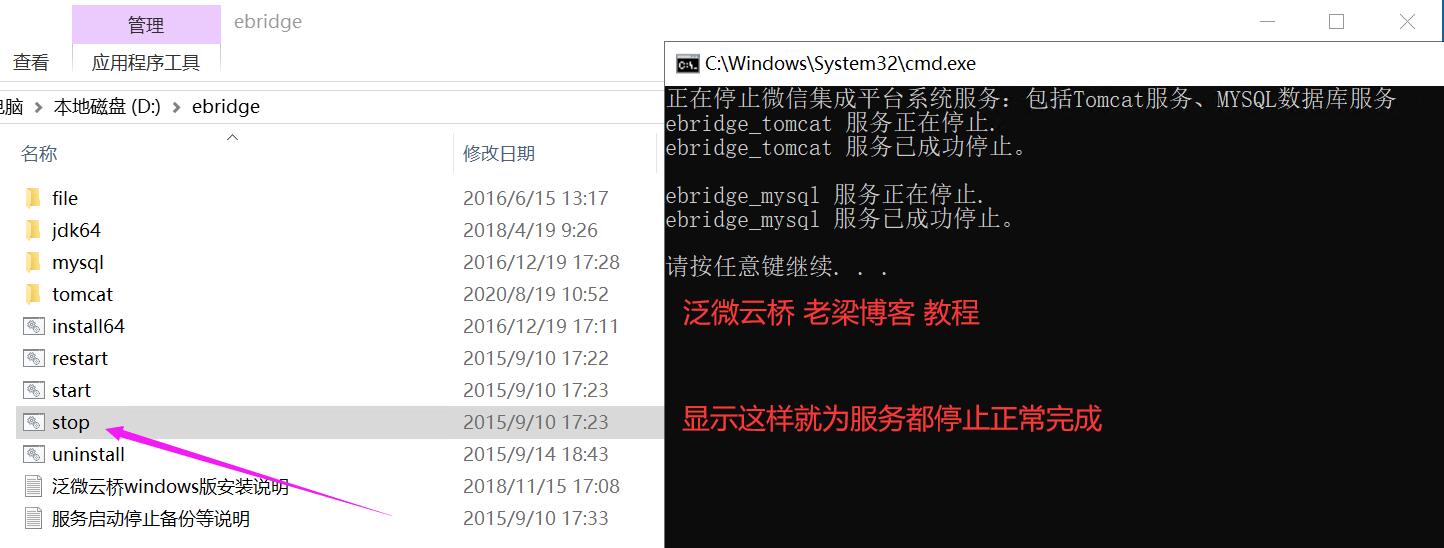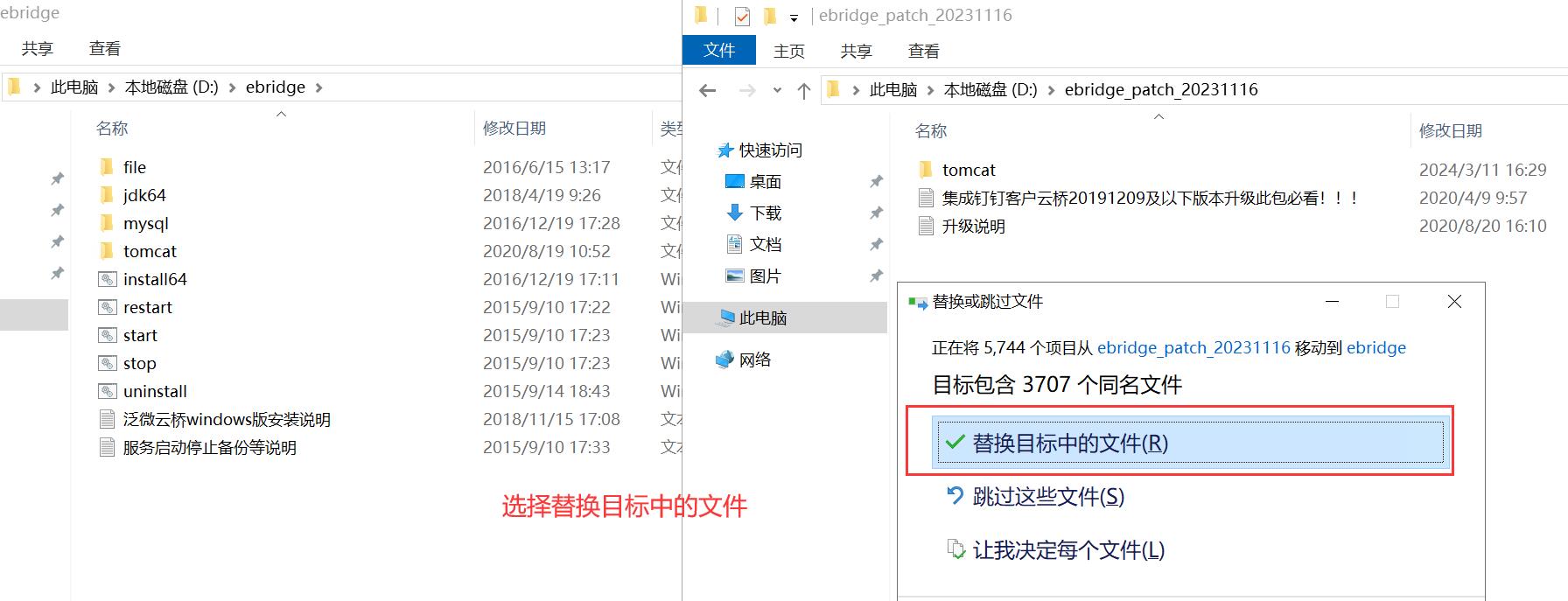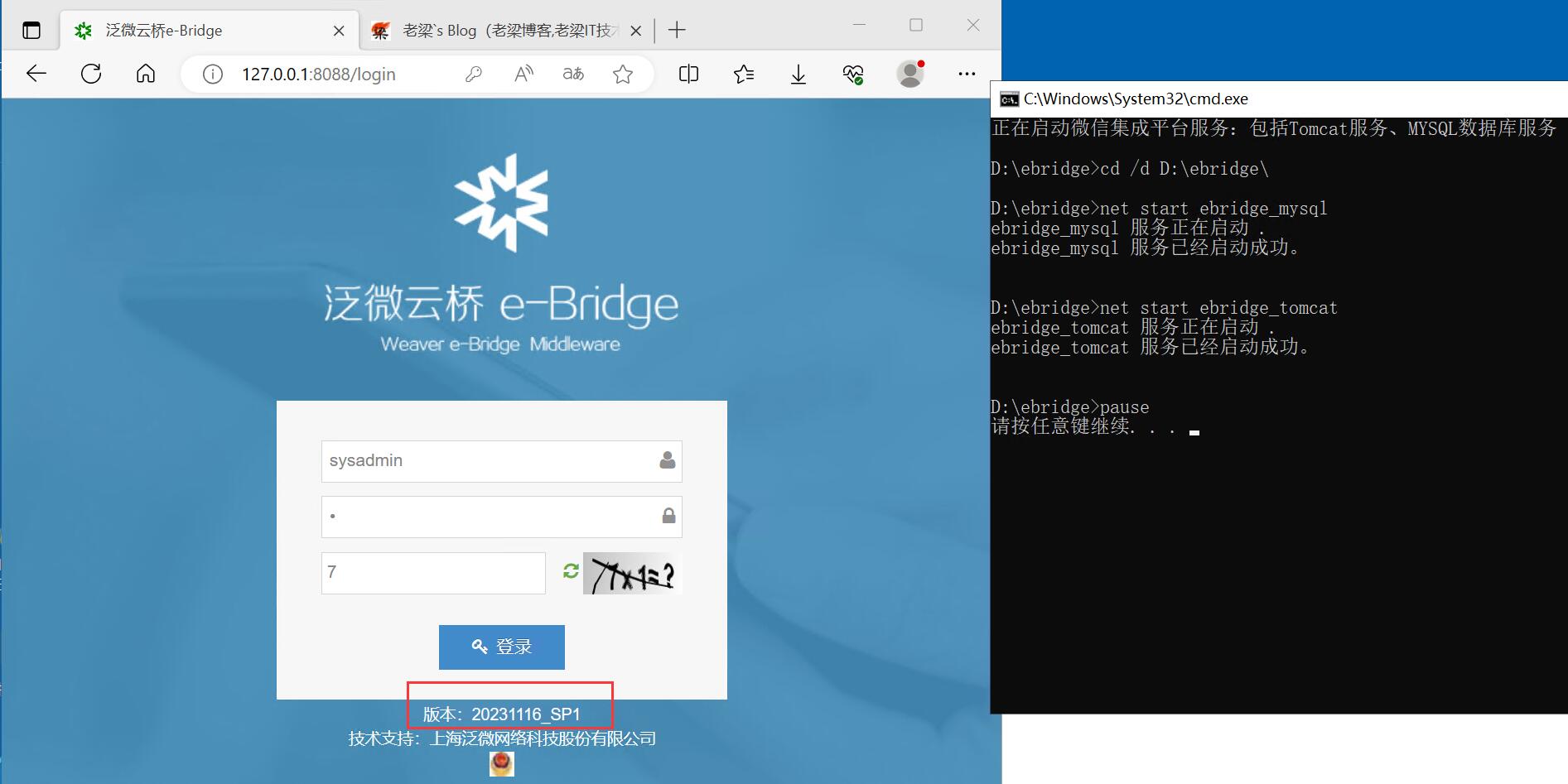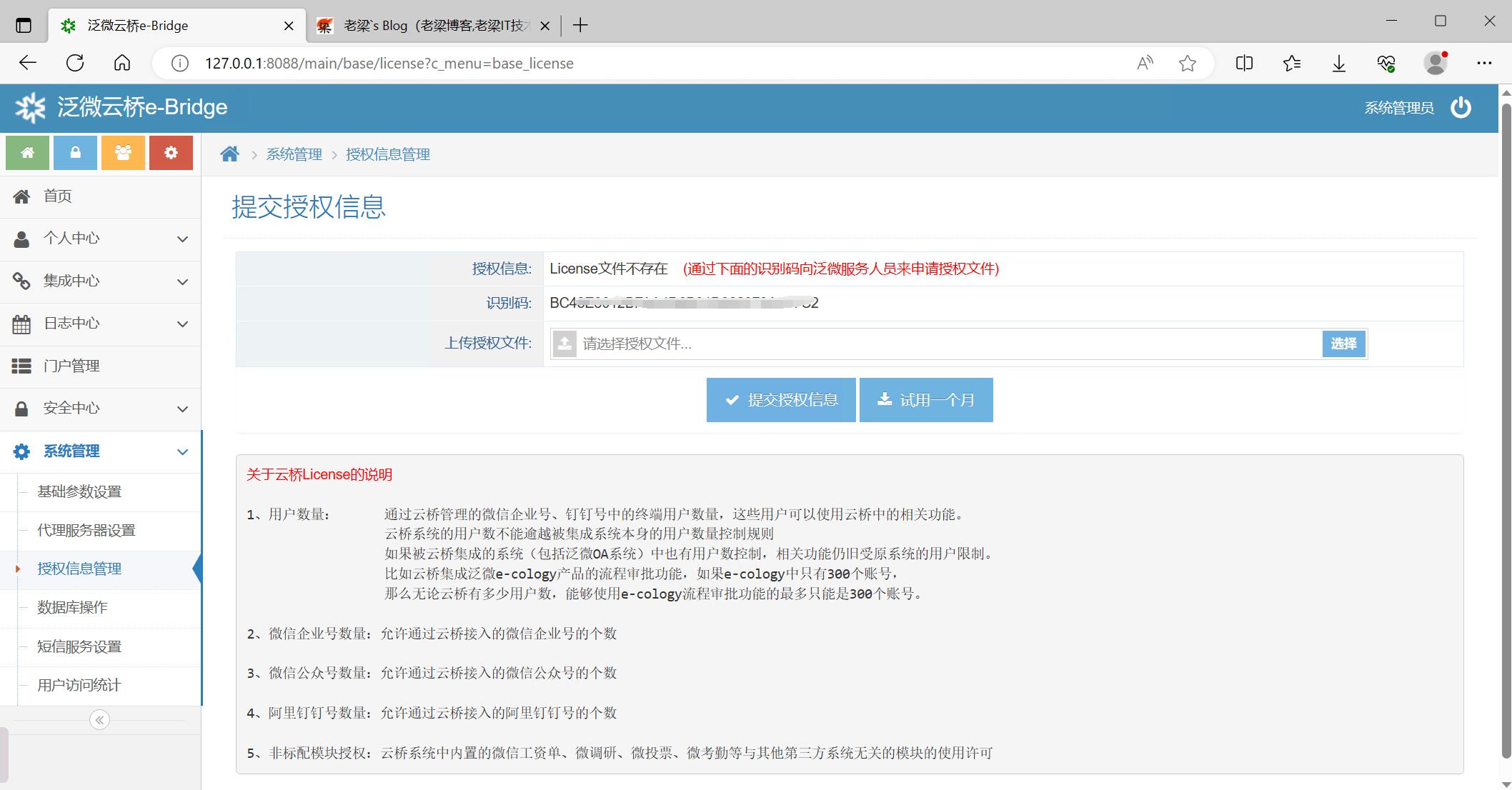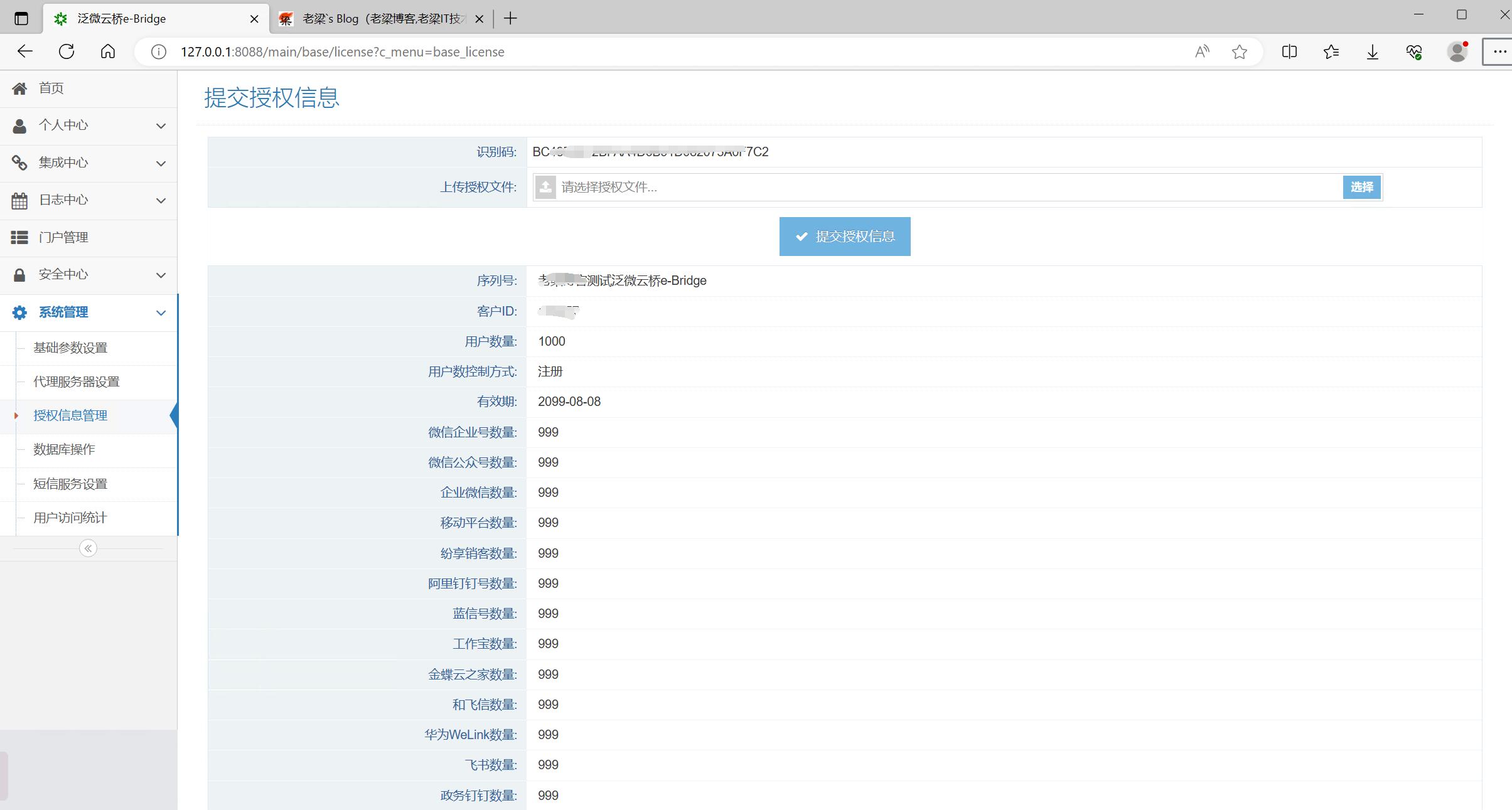泛微云桥e-Birdge20200819安装包+ebridge_patch_20231116部署教程“泛微云桥EBRIDGE授权生成器”
[重要通告]如您遇疑难杂症,本站支持知识付费业务,扫右边二维码加博主微信,可节省您宝贵时间哦!
今天有网友来问一下泛微云桥e-Birdge的相关问题,其实关于泛微云桥eBirdge我也好久没有做相关的教程了,毕竟这玩意儿用的不是辣么的多,既然今天有网友提及了,那就顺便做个教程!
泛微云桥e-Birdge20200819安装部署教程
1、安装泛微云桥e-Birdge,就需要有安装包,可以直接去官方下载,根据自己选择即可;
泛微云桥e-Birdge官方地址: https://wx.weaver.com.cn/download
说明:不管官方Win64位 2008 R2版(ebridge_install_win64_server2008R2_20200819)还是Linux 64版(ebridge_install_linux64_20200819)都是20200819版本
2、下载了泛微云桥e-Birdge20200819安装包,解压即可,解压得到“ebridge”目录,直接放到自己盘符根目录即可(这里选择的ebridge_install_win64_server2008R2_20200819作为教程),然后右键管理员模式运行“install64”文件即可;如下图右侧,出现“ebridge_tomcat 服务已经启动成功”就代表安装成功;
3、此刻我们在IE里输入http://127.0.0.1:8088即可打开,打开之后并不能进入,因为需要升级到官方最新版方可;如下图所示
恭喜您,e-bridge系统基础程序已安装完成!
请升级最新的补丁包文件后开始正常使用!
e-bridge补丁包下载地址:http://wx.weaver.com.cn/download
4、直接去给的网址“http://wx.weaver.com.cn/download”下载新的补丁来安装即可!
泛微云桥ebridge_patch_20231116补丁部署教程
1、去给的网址“http://wx.weaver.com.cn/download”下载新的补丁,此刻官方更新时间:2023-11-16为最新的包
2、右键管理员模式点击“ebridge”目录中的“stop"来停止泛微云桥相关服务,如出现右侧的提示,就代表正常停止服务完成;
3、解压“ebridge_patch_20231116”文件,得到一个“tomcat”文件夹,直接覆盖到自己泛微云桥目录即可;
4、替换完成,直接右键管理员模式运行“start”启动服务即可;依然是显示“ebridge_tomcat 服务已经启动成功”就为启动成功;然后输入http://127.0.0.1:8088/登录即可,默认用户sysadmin 密码 1 登录系统即可,此刻显示的版本为“版本:20231116_SP1”
服务启动:请执行 start.bat 服务停止:请执行 stop.bat 重启服务:执行 restart.bat
服务卸载:请执行 uninstall.bat 服务重装:先卸载,然后再执行 install64.bat
5、输入正确的用户密码后,就可以登录泛微云桥e-Bridge,如下图所示,不过需要有“泛微云桥授权文件License”方可正常操作!可以仔细阅读一下“关于泛微云桥License的说明”
6、如申请到了泛微云桥License的授权,直接提交即可!
7、提交成功“泛微云桥e-Bridge授权”就可以正常显示你的相关信息!
关于泛微云桥Windows版安装延伸说明
注意:本安装包只支持windows64位2008R2及以上 操作系统
1、将解压文件 放在
d:\ebridge
也可以根据需要解压到其他目录下
解压后包含以下目录及文件
d:\ebridge\jdk64 ---jdk
d:\ebridge\mysql ---mysql数据库
d:\ebridge\tomcat ---服务及程序
install64.bat ---服务安装
start.bat ---启动服务
stop.bat ---停止服务
restart.bat ---重启服务
2、系统需要占用 mysql(4706) tomcat(8088 8443 8044 8045) 端口
如果这几个端口被占用,请根据需要进行修改,修改方式
2.1、mysql端口修改:
mysql\my.ini 中的 port = 4706
tomcat\webapps\ROOT\WEB-INF\classes\init.properties 中
# 使用mysql数据库
mysql.jdbcUrl = jdbc\:mysql\://127.0.0.1\:4706 的数字
2.2、tomcat端口修改: tomcat\conf\server.xml
3、右键点击 install64.bat 以管理员身份运行进行程序安装
4、安装完成之后 访问
http://服务器IP:8088
5、登陆系统 sysadmin 1
问题未解决?付费解决问题加Q或微信 2589053300 (即Q号又微信号)右上方扫一扫可加博主微信
所写所说,是心之所感,思之所悟,行之所得;文当无敷衍,落笔求简洁。 以所舍,求所获;有所依,方所成!
 支付宝赞助
支付宝赞助 微信赞助
微信赞助